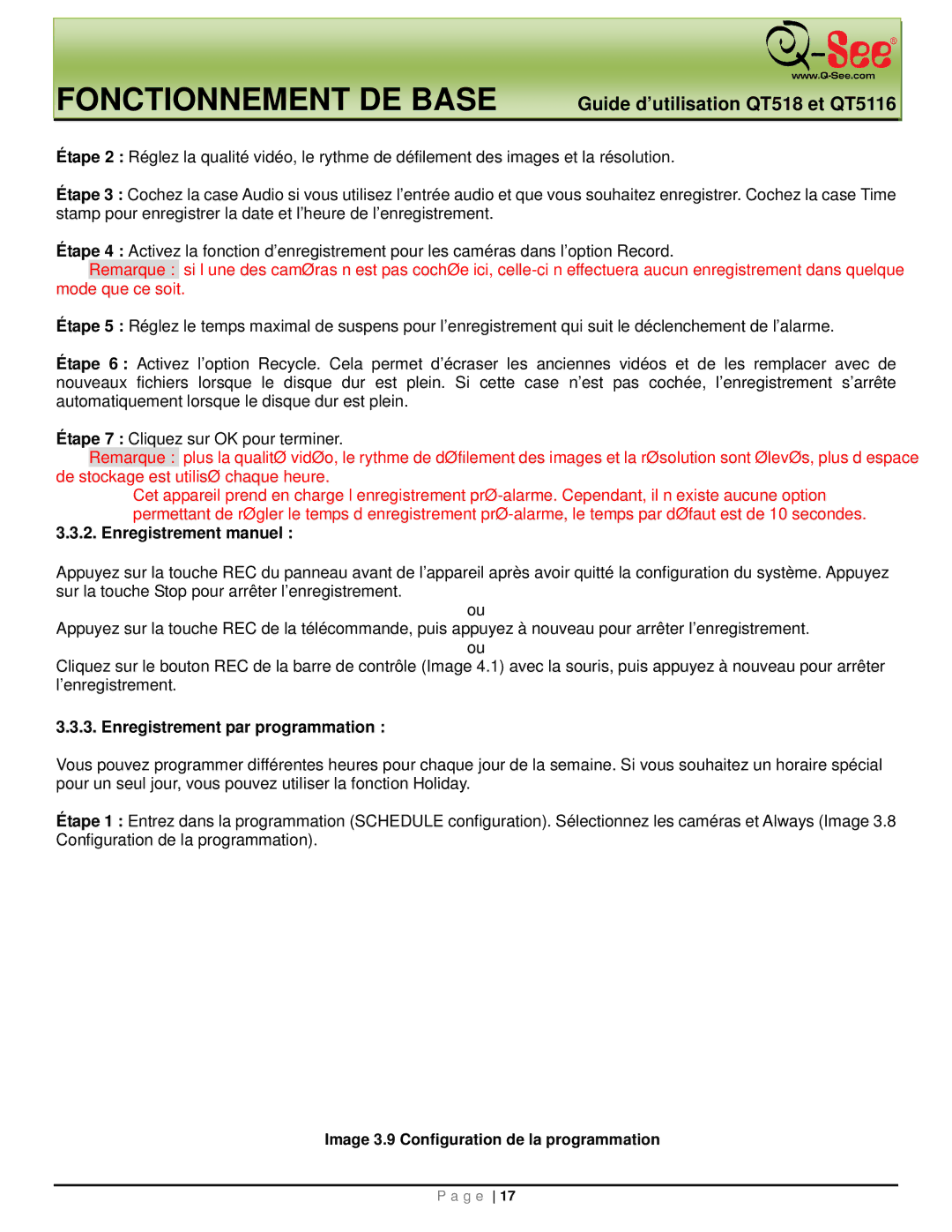FONCTIONNEMENT DE BASE
Guide d’utilisation QT518 et QT5116
Étape 2 : Réglez la qualité vidéo, le rythme de défilement des images et la résolution.
Étape 3 : Cochez la case Audio si vous utilisez l’entrée audio et que vous souhaitez enregistrer. Cochez la case Time stamp pour enregistrer la date et l’heure de l’enregistrement.
Étape 4 : Activez la fonction d’enregistrement pour les caméras dans l’option Record.
![]() Remarque : si l’une des caméras n’est pas cochée ici,
Remarque : si l’une des caméras n’est pas cochée ici,
Étape 5 : Réglez le temps maximal de suspens pour l’enregistrement qui suit le déclenchement de l’alarme.
Étape 6 : Activez l’option Recycle. Cela permet d’écraser les anciennes vidéos et de les remplacer avec de nouveaux fichiers lorsque le disque dur est plein. Si cette case n’est pas cochée, l’enregistrement s’arrête automatiquement lorsque le disque dur est plein.
Étape 7 : Cliquez sur OK pour terminer.
![]() Remarque : plus la qualité vidéo, le rythme de défilement des images et la résolution sont élevés, plus d’espace de stockage est utilisé chaque heure.
Remarque : plus la qualité vidéo, le rythme de défilement des images et la résolution sont élevés, plus d’espace de stockage est utilisé chaque heure.
Cet appareil prend en charge l’enregistrement
3.3.2. Enregistrement manuel :
Appuyez sur la touche REC du panneau avant de l’appareil après avoir quitté la configuration du système. Appuyez sur la touche Stop pour arrêter l’enregistrement.
ou
Appuyez sur la touche REC de la télécommande, puis appuyez à nouveau pour arrêter l’enregistrement. ou
Cliquez sur le bouton REC de la barre de contrôle (Image 4.1) avec la souris, puis appuyez à nouveau pour arrêter l’enregistrement.
3.3.3. Enregistrement par programmation :
Vous pouvez programmer différentes heures pour chaque jour de la semaine. Si vous souhaitez un horaire spécial pour un seul jour, vous pouvez utiliser la fonction Holiday.
Étape 1 : Entrez dans la programmation (SCHEDULE configuration). Sélectionnez les caméras et Always (Image 3.8 Configuration de la programmation).
Image 3.9 Configuration de la programmation
P a g e 17